-
电脑密码怎么设置,小编告诉你怎么设置电脑开机密码
- 2017-12-29 09:58:08 来源:windows10系统之家 作者:爱win10
电脑是现在最常见,也是人们最常用的电器了,而在电脑的操作中,难免会有见不得人的东西,而为了防止别人随意使用自己的电脑,丢失文件、文档等物品,设置最简单的密码是必不可少的方式,怎么设置?今天,我们就来聊聊设置电脑开机密码的话题。
个体户的电脑往往都有点啥子隐私,不喜欢让别人随便打开,那么怎么去避免这一情况呢?设置密码,在打开电脑时的时候需要输入密码才能开机,这样来进行保护。但是设置电脑开机密码的操作是什么?为此,小编就给大家带来了设置电脑开机密码的操作。
电脑密码怎么设置
点击“开始”,然后单击“设置”。

开机密码系统软件图解1
点击“账户”。

电脑密码系统软件图解2
点击“登录选项”。
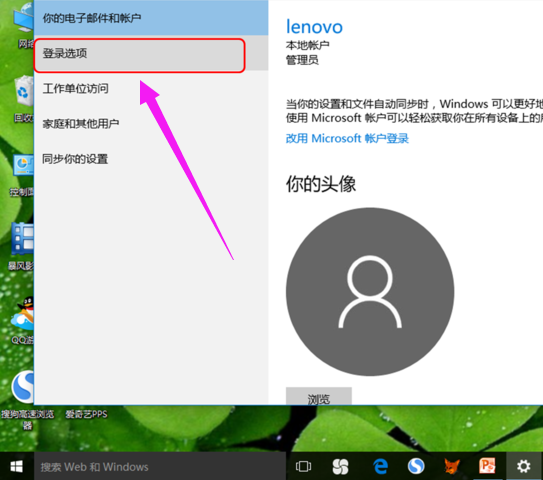
开机密码系统软件图解3
点击密码更改。

密码系统软件图解4
然后输入当前密码。点击下一步。
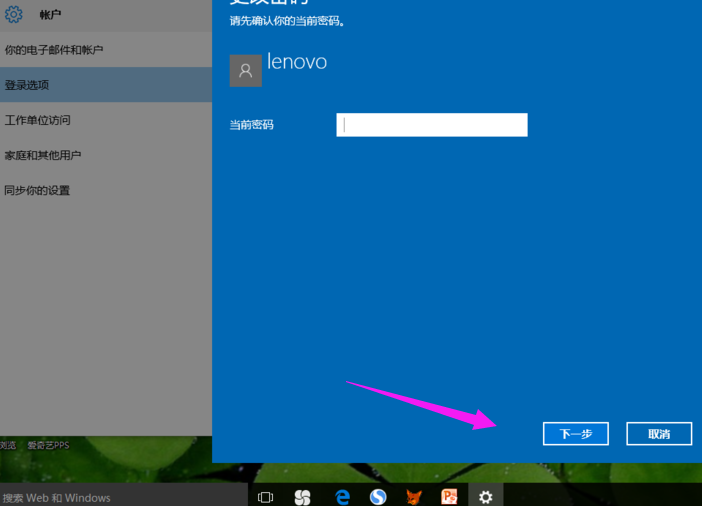
密码系统软件图解5
然后输入新密码,下一步即可完成。
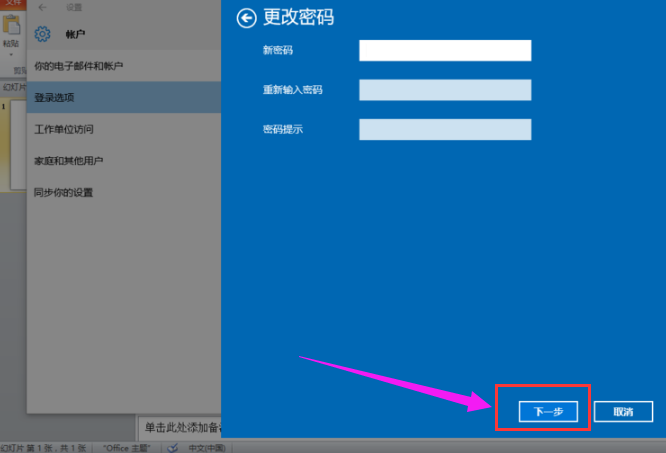
电脑密码系统软件图解6
以上就是设置电脑开机密码的方法了。
猜您喜欢
- win7旗舰版声卡安装图文教程..2016-08-22
- 手把手教你雨林木风64系统怎么安装..2017-06-17
- 局域网一键共享软件,小编告诉你如何局..2017-12-04
- Windows7驱动更新及安装[组图]..2015-01-14
- 如何强制开启Win7系统中的Aero特效..2015-04-21
- ie11 win7 64最新下载2017-05-02
相关推荐
- Win8笔记本无法安装Win7系统怎么办.. 2015-12-15
- Win10安装更新导致系统故障的解决方法.. 2015-05-12
- 傻瓜一键重装系统方法 2017-04-10
- 打印机怎么扫描,小编告诉你打印机怎么.. 2018-05-22
- 详细教您如何查看电脑配置.. 2018-12-17
- 系统之家小白系统安装介绍.. 2017-05-13





 系统之家一键重装
系统之家一键重装
 小白重装win10
小白重装win10
 系统之家ghost win7系统下载32位旗舰版1807
系统之家ghost win7系统下载32位旗舰版1807 酷狗音乐盒 v2013 7.5.0.6 去广告破解版 (酷狗音乐盒)
酷狗音乐盒 v2013 7.5.0.6 去广告破解版 (酷狗音乐盒) 电脑公司 Ghost Win7 64位全新加强版 v2023.04
电脑公司 Ghost Win7 64位全新加强版 v2023.04 EmEditor Professional v13.0.3 多国语言 (windows文本编辑器)
EmEditor Professional v13.0.3 多国语言 (windows文本编辑器) IE9.0中文完整版 (32位/64位)
IE9.0中文完整版 (32位/64位) 深度技术 Ghost xp sp3 完美纯净版 2013.03
深度技术 Ghost xp sp3 完美纯净版 2013.03 光速浏览器 v
光速浏览器 v 最新Vmware_W
最新Vmware_W 萝卜家园 Gh
萝卜家园 Gh 批量短地址生
批量短地址生 深度技术win8
深度技术win8 论坛群发大师
论坛群发大师 萝卜家园ghos
萝卜家园ghos Sidekick浏览
Sidekick浏览 深度技术Ghos
深度技术Ghos 系统之家Ghos
系统之家Ghos 深度技术Ghos
深度技术Ghos 粤公网安备 44130202001061号
粤公网安备 44130202001061号